【嗨格式录屏大师vip特别版下载】嗨格式录屏大师特别版百度云 绿色去水印版(附Vip账号+补丁)
软件介绍
嗨格式录屏大师vip特别版是一款目前在国内非常受欢迎的电脑录屏软件,这款软件为用户提供了多种不同的录屏方式,我们可以对电脑全屏或者某一指定区域进行录屏。当然,你也可以通过嗨格式录屏大师特别版来进行摄像头录制,让你能够直接开启直播间,成为一名网红。
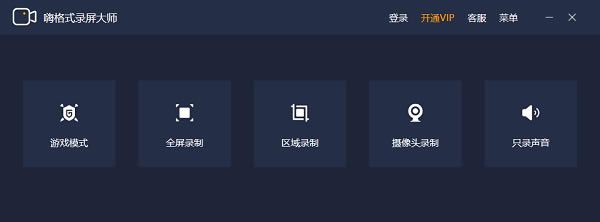
嗨格式录屏大师vip特别版下载地址
嗨格式录屏大师特别版百度云 v3.6.21.177 绿色去水印版:http://www.kxdw.com/soft/43608.html
软件简介
嗨格式录屏大师可以说是国内比较知名的一款屏幕录像软件,提供自定义、全屏等多种录制模式,满足您的所需所求。嗨格式录屏大师特别版所有功能免费使用,不会有录制时间的限制,同样录制后的视频文件不存在任何水印情况,旨在为您提供一个高清的屏幕录制环境。
嗨格式录屏大师提供可视化的操作界面,只需轻点几下鼠标即可开始录制工作,无论是画面、声音还是鼠标轨迹全都可以完整记录下载,方便查看或分享之用。
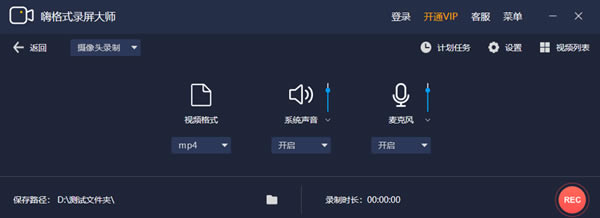
软件特色
①灵活快捷,一键录屏
简洁的录制界面,傻瓜式的操作,强大的录制功能,轻松录制个性化动画录像视频, 带来高效、易用、稳定的用户体验。
②原画视频,高清录制
多级画质,满足所有主流视频画质要求,三个级别(原画、高清、标清)随心设置,不限时间不限大小。音画同步不卡顿,录制区域灵活。
③光标/鼠标运动特效
可自由设置录制鼠标指针,鼠标移动轨迹颜色,鼠标高亮颜色、鼠标点击效果。鼠标指针运动能有效引导观众视线,完美呈现录屏效果。
嗨格式录屏大师vip特别版软件功能
全屏录制
支持一键录制整个电脑屏幕活动,可调画质
区域录制
对桌面任意区域的活动进行录制,自由灵活
游戏录制
支持多类游戏视频录制,支持多种视频格式
摄像头录制
摄像头旋转功能,还可根据需要自由调节画面大小
手机竖屏录制
电脑录制手机竖屏尺寸视频,比例自定义
副屏录制
主副屏轻松切换录制,简单方便
视频编辑
录制完成后可直接剪辑视频内容,更有快速导出功能,省时省事
录音模式
系统、麦克风声音录制选择,自定义保存格式
嗨格式录屏大师vip特别版应用场景
网课录制
在线课程视频轻松录制,随时巩固学习
教学录制
录制PPT课件、讲师画面的教学视频,记录重要知识点
游戏录制
支持全屏录制游戏实况,全方位记录每一个精彩瞬间
视频录制
录制电影或各大平台视频、直播等,告别版权问题
会议录制
录制商务工作的会议内容,最大化提升工作效率
电脑屏幕监控
全面管控电脑,开机即可启动,监控上网行为,隐蔽性强,安全性高
嗨格式录屏大师vip特别版安装步骤
1、双击打开下载好的嗨格式录屏大师安装包,安装位置可以选择默认位置亦可选择“自定义安装”在其它安装位置进行安装,然后点击【立即安装】;

2、安装中,请耐心等待嗨格式录屏大师安装完成;
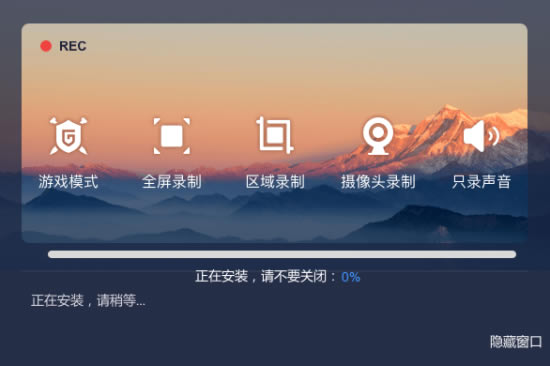
3、嗨格式录屏大师安装完成之后,点击【立即体验】即可运行软件开始屏幕录制。
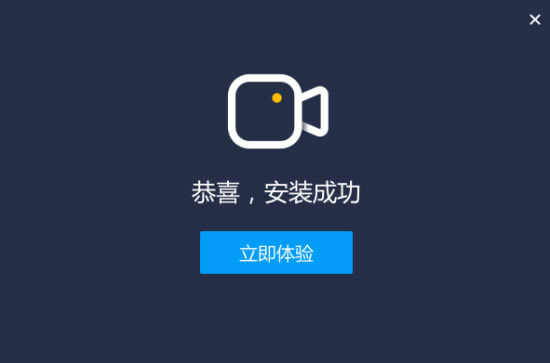
嗨格式录屏大师vip特别版使用教程
嗨格式录屏大如何录屏?
1、进入软件选择录屏模式,如果您是录制电脑屏幕上的内容,建议您选择“全屏录制”模式。如果您是录制真人讲课视频,建议您选择“摄像头录制”模式;
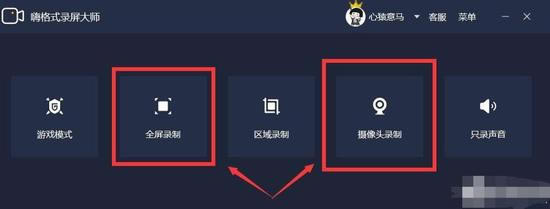
2、在软件右上角的菜单里打开设置,进行视频参数设置,可以设置讲课视频的“视频格式、清晰度、帧率、声音来源、定时计划任务、开启自动录制、鼠标指针等等”;
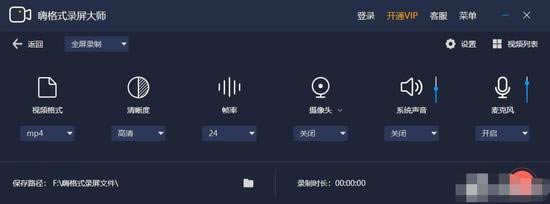
视频格式有三种
MP4:最常用格式,具备高压缩性的同时,同时能够保证较为清晰的画质。
AVI:较为常用格式,在保证清晰画质的同时,有利于后期视频的编辑。
FLV:流媒体播放格式,具备极高压缩性的流媒体播放格式,苹果可能不兼容此格式。
清晰度设置
原画:原画为当前用户录制屏幕分辨率画质,最高支持4K画质录制。
高清:普通高清画质,适合无需展现极致细节的录制需求。
标清:标准清晰画质,适合配置较低的用户的录制需求。
帧率设置
正常网络视频的帧数为20-24针,电影的播放帧数为30针。
注意帧数不完全代表流畅度,帧数越高仅为展示更多画面细节,除高端拥有顶级配置的游戏玩家可以选择更高的帧数录制之外,建议普通用户选择24针录制即可。
其他参数
摄像头:录制电脑的摄像头拍摄画面,按需开启或关闭。
系统声音:系统声音为系统输出的声音,例如播放视频、音乐等,按需开启或关闭。
麦克风:麦克风声音为麦克风输入至系统的声音,例如用户说话,讲解等,按需开启或关闭。
3、对视频文件保存路径进行设置,建议您根据录制视频的长短,选择空间大小合适的目录,避免录屏时出现错误;
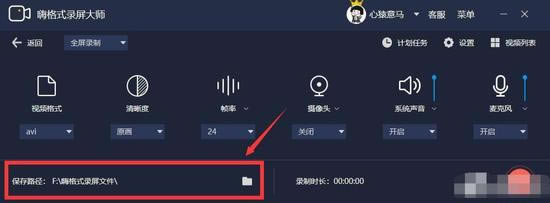
4、全部设置,即可打开准备好的需要录制的内容,并点击“开始录制”按钮,即可录制讲课视频了!视频录制完成,点击“停止录制”按钮,即可终止讲课视频录制并自动保存;
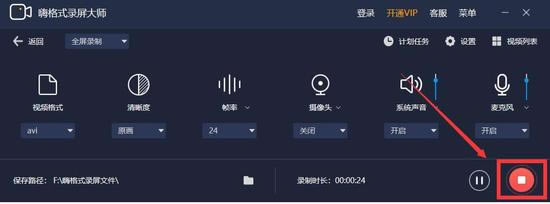
5、如果您想对录制的视频进行剪辑,可以选中需要剪辑的视频,编辑点击软件左下方“编辑”按钮即可。
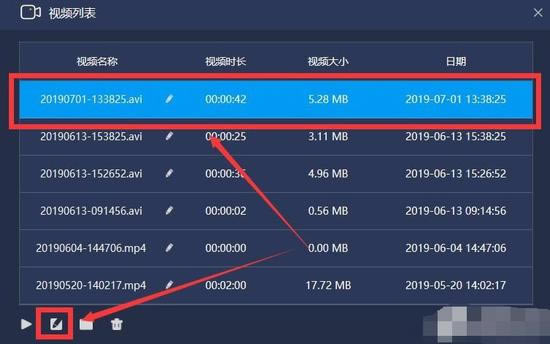
嗨格式录屏大师vip特别版常见问题
嗨格式录屏大师录不到声音是怎么回事?
一、确定录制的内容,是有声音的
首先,您需要确定您录制的内容是有声音的,并且并未关闭电脑系统的音量。
1、在正常情况游戏或者是播放视频中,有外置扬声器的情况下(音响或耳机),您是能够听到声音的。
2、在没有外置扬声器的情况下,鼠标可右击电脑桌面右下角的小喇叭图标(以Win10为例)——【声音】——【播放】,在正常情况游戏或者是播放视频时,此时能够看到清晰的波纹振幅。如果并未看到明显的振幅,可能是您当前的扬声器选择错误,可以选择其他正确的扬声器,并且设置成【设为默认值】,即可看到对应的振幅。
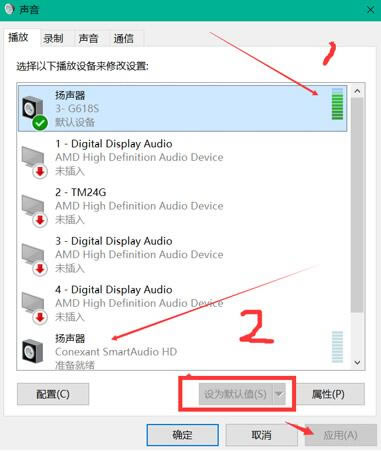
二、设置正确的嗨格式录屏参数
确保嗨格式录屏大师的参数设置中,打开了【系统声音】或是【麦克风声音】,并且选择了正确的音量大小。
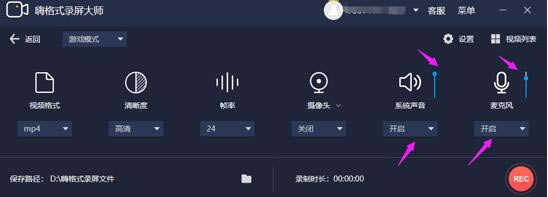
三、系统声卡驱动问题
如果系统声卡驱动存在问题,可能造成无法正常播放声音的情况。请在主板官网中或者是第三方驱动软件中更新/重装当前的声卡驱动,以解决问题。
注意事项
1、如果您播放的是网页视频,采集不到声音,请查看是否关闭了网页声音。
2、如果您是外置声卡用户,请注意调试声卡对应软件。
嗨格式录屏大师录制游戏视频卡怎么办?
一、降低录制的参数
如您在录制前选择过高的录制参数,同时当前的电脑硬件参数不高,是很容易造成游戏负载加大,导致游戏在游玩的过程中存在卡顿,请您尝试调低当前的录制参数进行尝试。
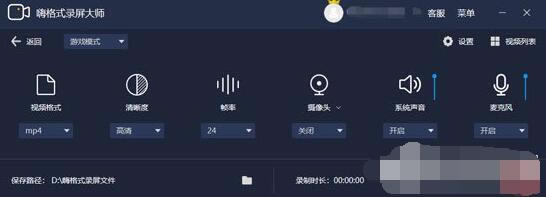
二、游戏参数调整
如果您之前游戏开启的是【无边框模式】或者是【窗口模式】,可以调整成【全屏模式】进行游戏,同时嗨格式录屏大师中也要选择【游戏模式】进行录制工作。
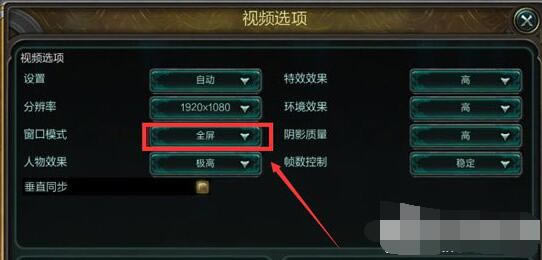
游戏参数预设过高。可调整当前的游戏画质或者是其他可能会对流畅度造成影响的选项进行录制,防止因为游戏参数过高,导致硬件无法同时负载录制与游戏,造成卡顿。
三、关闭冲突/不必要的软件
部分软件可能会造成不兼容或者是卡顿的情况,建议关闭部分可能存在的冲突软件,营造良好的录制系统环境。
……
点击下载媒体软件 >>本地高速下载
点击下载媒体软件 >>百度网盘下载